Instagramを開けば、「#goproのある生活」や「#goprotravel」といったタグで、世界中の素晴らしいGoPro写真や映像が日々共有されています。
それらを見るたびに、「自分もこんな素敵な写真が撮りたい!」とGoProを手にしたあなたの創作意欲が刺激されることでしょう。
しかし、いざ撮影してみると「あれ、なんか思ったのと違う…」とガッカリしてしまう経験はありませんか?GoProの撮影は、一般的なスマートフォンやデジタルカメラとは少し異なる特性があるため、効果的な撮影にはいくつかのコツが必要です。
この記事では、2025年最新のGoProモデル(主にHERO12 Blackを基準) でInstagramに「映える」写真を投稿するための設定や撮影ポイントを、初心者の方にも分かりやすく解説していきます。
あなたの「いいね!」を増やすヒントが満載です!

Instagramに高画質でシェアするなら「幅1080ピクセル」を意識!
Instagramの投稿は、その写真や動画のクオリティがフォロワーのエンゲージメントに直結します。Instagramで最大限に美しい画質でシェアするためには、画像の幅が1080ピクセル以上であることを意識しましょう。
1080ピクセルより大きい写真を投稿しても、Instagram側で自動的に1080ピクセルに縮小されてしまいます。
また、小さな写真(例:幅320ピクセル未満)の場合は拡大されますが、その分画質が劣化してしまいます。
せっかくGoProで高画質な写真を撮っても、アップロードで画質が落ちてしまってはもったいないですよね。
~写真が確実に高画質でシェアされるためのポイント~
1.最新バージョンのInstagramアプリを使用する
アプリは常に最新の状態に保ち、最適なアップロードがされるようにしましょう。
2.アスペクト比を意識する
Instagramの推奨アスペクト比は1.91:1(横長)から4:5(縦長)、そして正方形の1:1です。この範囲内で、幅が1080ピクセル以上の写真をアップロードするようにしましょう。GoProの広角レンズで撮影した写真をトリミングする際も、このアスペクト比を意識すると良いでしょう。
GoProの撮影モードを使いこなして「映える」写真を撮ろう!
GoProの写真撮影モードは、主に「写真」「連写(バースト)」「夜間」の3つがあります。
撮りたい映像を具体的に想像し、それに合ったモードと設定を選ぶことで、あなたの撮影技術は飛躍的に向上します。
今回は、GoPro HERO12 Blackの設定を基準にご紹介します。モデルによって細かな違いはありますが、基本的な考え方は同じなので、ぜひ参考にしてください。
「Protune」を使いこなして写真に個性を加える!
GoProのどの撮影モードでも設定できるのが「Protune(プロチューン)」です。
基本設定のままだと、GoProが自動で最適な設定を判断してくれますが、それではGoProの「自動調整」された写真止まり。あなたの感性を写真に反映させたいなら、Protuneをオンにしましょう。
Protuneをオンにすると、以下の詳細な設定を手動で調整できます。
- シャッター
- EV修正(露出補正)
- ISO最小/最大
- ホワイトバランス
- シャープネス(画質)
- カラー
- RAWオーディオ / マイク
「Protune」をオンにすることで、よりアーティスティックでプロフェッショナルな写真・映像表現が可能になります。
もしどこから手をつければ良いか迷う場合は、まずは「カラー」を「GoProカラー」から「フラット」に変えてみて、後から編集ソフトで色味を調整するだけでも、見た目が大きく変わることを実感できるでしょう。
「写真」モードで渾身の1枚を狙う!
シャッターボタンを押して1枚の写真を撮影する、最も基本的なモードです。
~設定のポイント~
1.レンズ(視野角 / FOV)
「広角」はGoProらしい迫力ある遠近感を、「リニア(歪み補正)」は自然な写真向けです。HERO12 Blackでは、HyperViewやSuperViewといった超広角モードも楽しめます。
2.被写体との距離
GoProは広角なので、被写体には思いっきり近づくと迫力が出ます。
3.撮影の高さ
地面スレスレや高い位置など、カメラの高さを変えるだけで面白い構図を発見できます。
4.露出
液晶画面をタップすると、タップした部分に合わせて明るさを自動調整してくれます。写真が明るすぎたり暗すぎたりする時に活用しましょう。
「連写(バースト)」で決定的瞬間を逃さない!
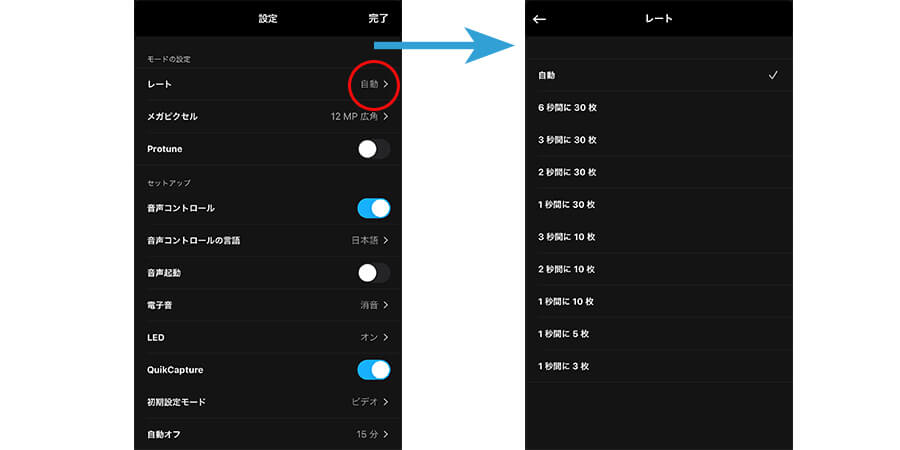
スポーツシーンや素早い動きのある被写体、あるいは連続した表情を捉えたい時に活躍するのが「連写モード」です。
~設定のポイント~
1.連写レート
「〇秒で〇枚シャッターを切るか」を設定する最も重要な項目です。まずは「3秒/10枚」や「3秒/30枚」など、いくつかの設定で試してみて、あなたの撮りたいシーンに最適なレートを見つけましょう。
2.露出 / Protune
写真モードと同様に、連写でも露出やProtuneの設定が可能です。
3.撮影のタイミング
・GoPro本体のシャッターボタン:ボタンを押した瞬間から連写が開始されます。
・GoPro Quikアプリ(旧称:GoProアプリ):アプリ内のシャッターボタンを離した瞬間から連写が開始されます。
連写モードは設定した枚数を撮影すると自動的に停止します。
シャッターを押し続けている間ずっと撮影したい場合は、「タイムラプス」や「タイムワープ(動画)」モードを検討しましょう。
連写レートを「自動」に設定することもできますが、どのような環境で何枚撮影されるか分かりにくいため、自分で具体的な枚数を設定することをおすすめします。
★GoProのレンタルなら、簡単申し込みの「タビショット」★
「夜間」モードで幻想的な夜景をコントロール!
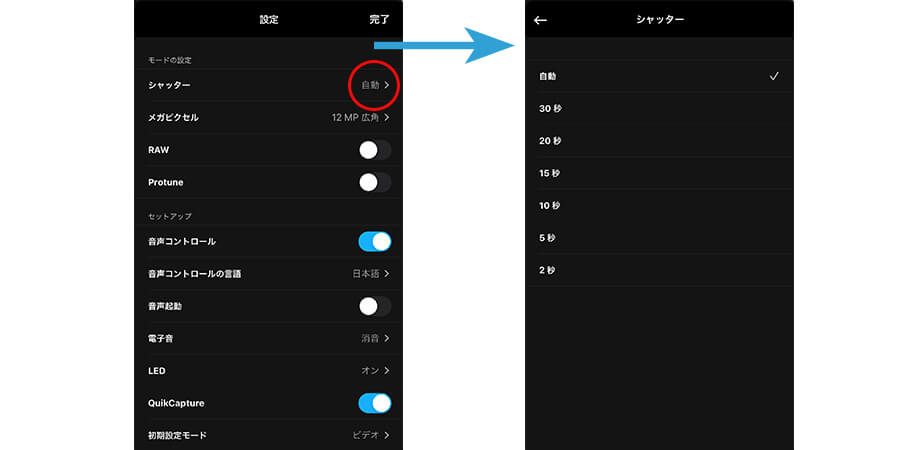
光の量が少ない場所、特に夜間の撮影で活躍するのが「夜間モード」です。
カメラのレンズは、暗い場所で光の量を補うためにシャッターを開ける時間を長くします。
暗闇で何かを見る時に、一瞬では判別できなくても、じっと見つめていると徐々に見えてくるのをイメージすると分かりやすいでしょう。
シャッターを開ける時間が長いということは、シャッター速度が遅くなるため、手ブレが発生しやすくなります。これを防ぐためには、三脚やGoPro純正の粘着マウントなどを使用して、カメラが完全に固定された状態を作ることが重要です。
そうすることで、光の軌跡を捉えた幻想的な写真(ライトペインティングなど)や、ノイズの少ないクリアな夜景写真を撮影することができます。
GoProで撮った写真を世界に発信!
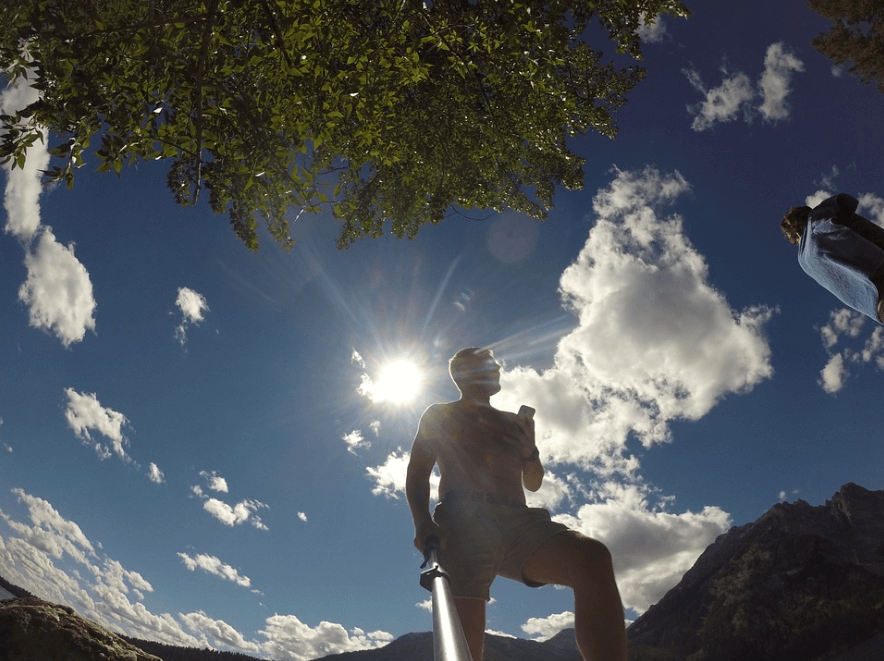
GoProでの撮影はそれだけでも十分楽しいですが、せっかく良い写真が撮れたなら、多くの人に見てもらえると撮影のモチベーションも格段にアップします。
Instagramを使えば、ハッシュタグを通じて世界中の人々と簡単に写真をシェアできます。
「goproのある生活」「#goprojp」「#goprofamily」といったタグを活用し、あなたの感動や体験を写真で表現してみてください。
きっと、普段の生活では出会えなかった新しい交流が広がり、あなたのGoProライフがさらに豊かになるはずです!
最新GoProはレンタルがお得!最高の体験を始めよう
GoProの進化は目覚ましく、最新モデルのGoPro HERO12 Blackは、旧モデルからは想像もできないほどの高性能と使いやすさを誇ります。これらの最新機種を使いこなせば、これまで諦めていたような「映える」写真や動画も、驚くほど簡単に撮影できるようになるでしょう。
しかし、最新GoProの購入は決して安価ではありません。そこで断然おすすめしたいのが、GoProレンタルサービスです。
タビショットでは、最新のGoPro HERO12 Blackといった人気のGoProモデルを手軽にレンタルできます。
購入する前に最新モデルを試してみたい方、旅行や特定のイベント期間だけ使いたい方には最適です。初期費用を抑えつつ、常に最高の機材で撮影を楽しめるので、あなたのGoProライフを始める第一歩として、ぜひタビショットのレンタルサービスをご検討ください!

※この記事は2020年2月に公開、2025年6月に改訂されたものです。



